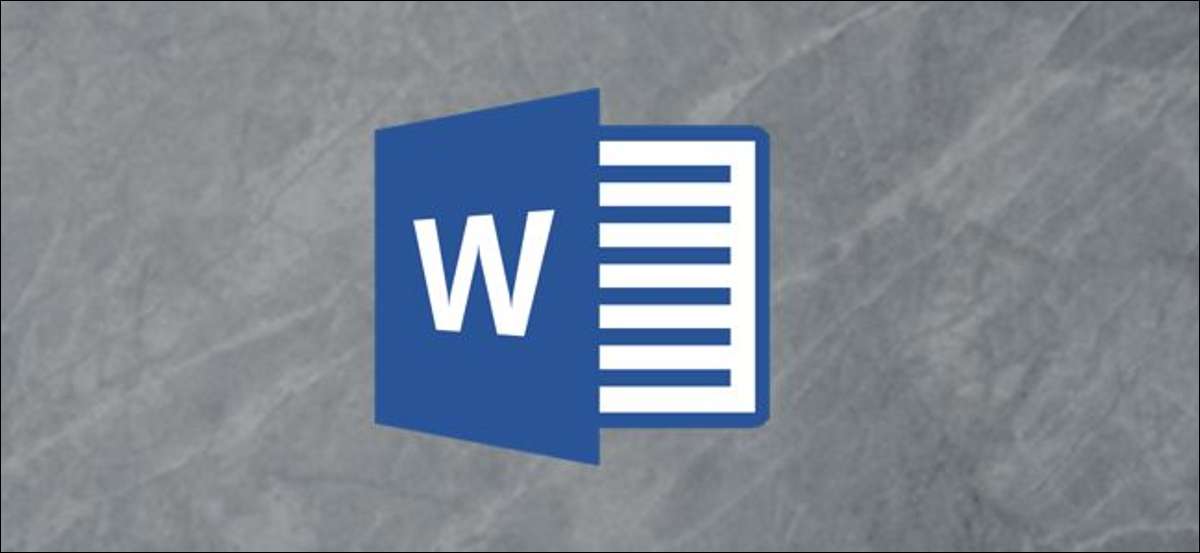
Microsoft Word hace que sea fácil agregar el mismo texto a múltiples documentos. Esto es especialmente útil para el texto con formato especial, el tipo de texto que a menudo se rompe al pegarlo en un nuevo documento. La hora en que se encuentra cambiando los mismos detalles en una docena de documentos, intente esto en su lugar.
Abra un nuevo documento de Microsoft Word e ingrese el texto que va a pegar en varios otros documentos. En este caso, vamos a usar una dirección y la pegaremos en la parte inferior de un nuevo documento, manteniendo el formato intacto.
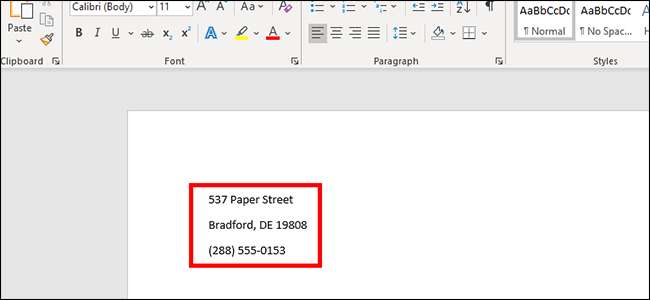
Guarde el archivo para generar un enlace. Puede guardarlo a cualquier ubicación, pero tenga en cuenta que si mueve el archivo que contiene el texto, deberá actualizar el enlace. Para hacerlo, haga clic con el botón derecho en el cuerpo del documento de Word y haga clic en "Actualizar enlace".
[dieciséis]
Resalte el texto que desea vincular en un nuevo documento y copiarlo. Puede hacer clic con el botón derecho y seleccionar "Copiar" o simplemente usar CTRL + C en su teclado. En una Mac, presione Comando + C en su lugar.
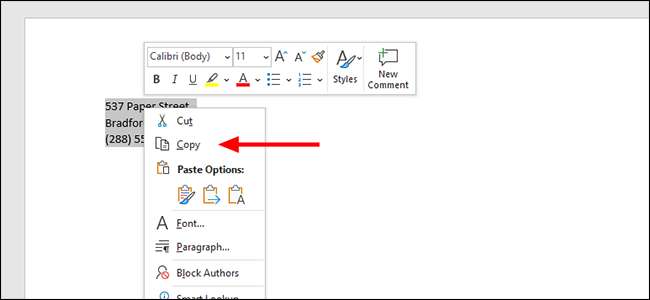
Coloque su cursor en el nuevo documento donde le gustaría que se vincule el texto vinculado.
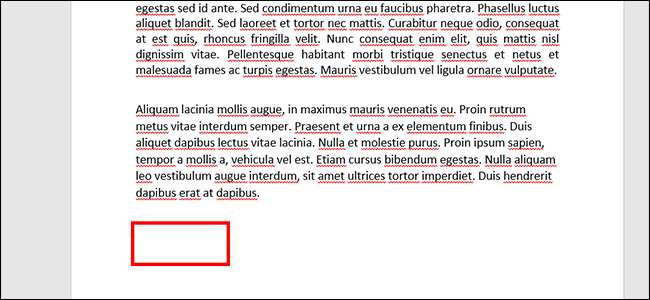
Desde la pestaña Inicio, haga clic en la flecha desplegable "Pegar" y luego "Pegar especial".
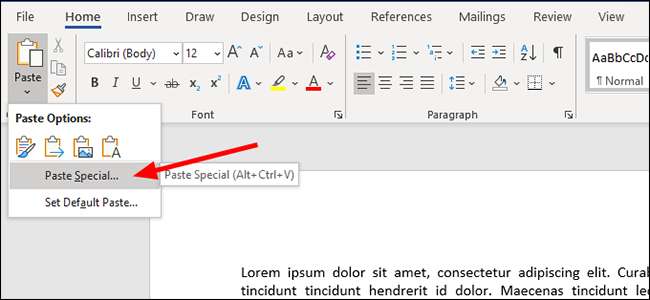
En el menú emergente, haga clic en "Pegar enlace" y luego seleccione "Texto formateado (RTF)" de las opciones. Haga clic en "Aceptar" para pegar el texto vinculado.
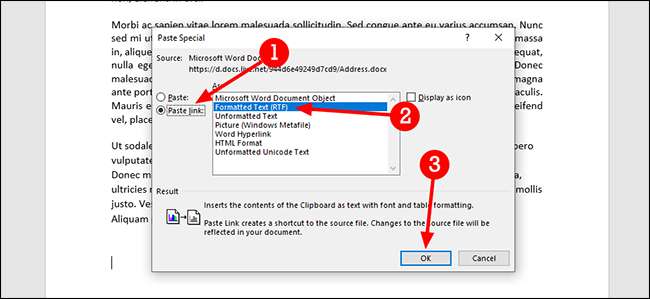
Ahora, si necesita actualizar una dirección o agregar un nuevo número de teléfono, por ejemplo, puede cambiar el texto vinculado en el documento original. Una vez hecho esto, actualizará todos los otros archivos automáticamente.







